An动画软件图形元件使用指南
引言
在使用An动画软件(这里假设“An”代表任何一款类似Adobe Animate CC的动画制作软件)创作动画时,合理利用元件能够极大地提高工作效率和动画质量。本教程将重点介绍如何使用图形元件,并强调一个重要的注意事项:确保图形元件内的动画时长与在舞台上或嵌套在其他元件中的显示时长相匹配。
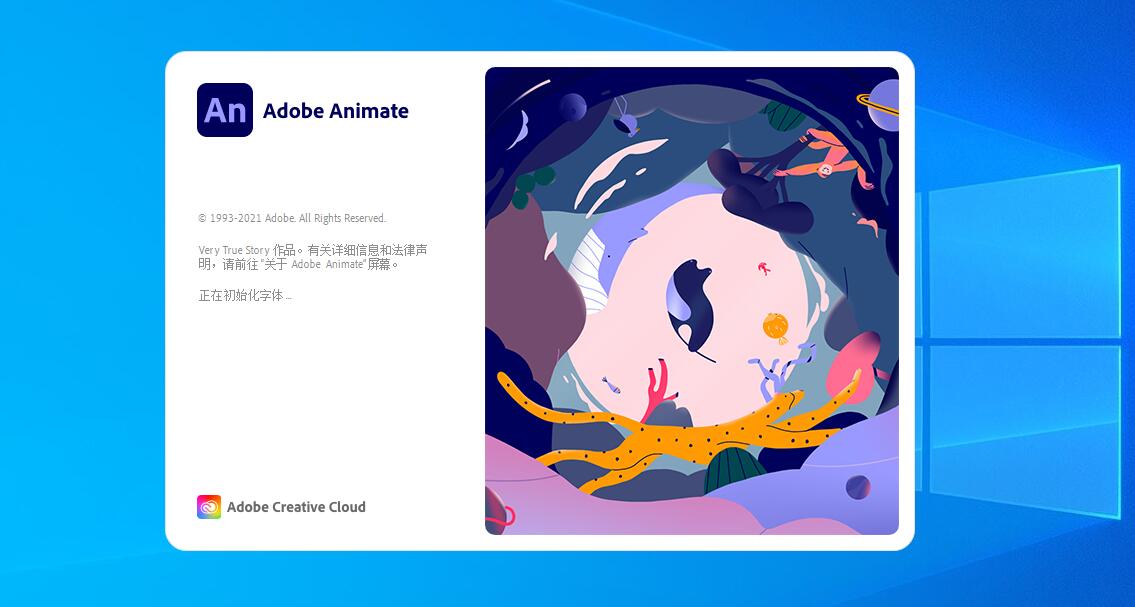
图形元件简介
图形元件是一种可以在多个场景中重复使用的动画元素。它们非常适合用来创建循环动画或需要多次出现的对象。当您在一个图形元件内部制作动画时,该动画会作为一个整体被保存下来,无论何时何地使用这个元件,动画都会按照原样播放。
关键注意事项
1. 动画时长的重要性
-
图形元件内的动画时长:这是指在创建图形元件时,您为其添加的动画所持续的时间长度。例如,如果您在图形元件内创建了一个10秒的动画,那么这个元件的动画时长就是10秒。
-
舞台或外部元件中的显示时长:这是指当您在主时间轴或另一个元件中使用图形元件时,所分配给它的播放时间长度。
为了确保图形元件中的动画能够完整播放,舞台上的帧数(或外部元件中的帧数)必须与图形元件的动画时长相等或更长。
2. 实践步骤
创建图形元件
- 打开An动画软件并创建一个新的项目。
- 在舞台上绘制或导入您想要作为图形元件的图像或动画。
- 选择舞台上所需的内容,然后右击并选择“转换为元件”(Convert to Symbol),设置元件类型为“图形”。
设置动画时长
- 进入图形元件的编辑模式。
- 使用时间轴工具制作动画。
- 记录下动画的总帧数或时长。
- 完成后退出元件编辑模式。
在舞台上或外部元件中使用图形元件
- 将图形元件拖到舞台上或另一个元件中。
-
确保舞台上的帧数(或外部元件中的帧数)与图形元件的动画时长相等或更长。
- 如果图形元件动画时长为10秒,则舞台上的帧数也应至少为10秒(或相应的帧数)。
- 测试影片以确保动画正常播放。
3. 示例
假设我们创建了一个图形元件,其中包含一个5秒的动画。
- 图形元件内动画时长:5秒。
- 舞台上的帧数:至少为5秒(或相应帧数)。
如果舞台上的帧数少于5秒,动画将被截断,无法完整播放。
4. 常见问题解答
Q: 如果我忘记调整舞台上的帧数怎么办? A: 您可以随时回到舞台的时间轴上调整帧数,以确保动画能够完整播放。
Q: 如何检查图形元件的动画时长? A: 进入图形元件的编辑模式,查看时间轴的总帧数。
Q: 如果我想让动画循环播放怎么办? A: 在舞台上设置循环播放的方式是在时间轴上添加足够的帧数,使动画能够重复播放所需的次数。
结语
通过遵循上述步骤,您可以确保您的图形元件在舞台上或嵌套在其他元件中时能够正常播放。这不仅有助于提升动画的质量,还能避免常见的错误,让您的创作过程更加顺畅。
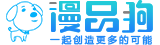
 搜索
搜索 









